Интернетометр Яндекса | Speedtest — проверка скорости интернета
Параметры интернет-соединения существенно влияют на продуктивность работы в глобальной сети. От входящей скорости зависит, насколько быстро загружаются страницы или с каким качеством воспроизводится видео из сети. Исходящая скорость влияет на время загрузки файлов с компьютера в сеть. Для проверки скорости интернета существует много сервисов, сегодня мы остановимся на Яндекс.Интернетометр.
Speedtest от Яндекса каких-то особенностей, делающих его принципиально отличным от подобных сервисов, не имеет. Работая с Интернетометром, также как и с сервисом RT, нужно учесть следующее:
- проверка интернета производится бесплатно и возможна на любом стационарном или переносном компьютере;
- результат измерения не зависит от провайдера;
- проверка скорости доступна в любом браузере;
- помимо основной, Интернетометр показывает и дополнительную информацию: IP-адрес, данные о браузере, разрешение экрана.

Этих знаний вполне достаточно для работы с Яндекс.Интернетометр.
Как и при работе с любым аналогичным спидтестом, нужно помнить, что объективный результат может быть получен только на основе нескольких измерений, проведенных в течение дня.
Это позволит исключить получение заниженного результата в случае проведения проверки в час пик, когда нагрузка на сеть возрастает в разы, а скорость соединения снижается.
Какие данные выдает Интернетометр?
Начнем с того, какой важный показатель Speedtest от Яндекса не вычисляет. Это пинг. Чтобы определить этот важный для оценки качества соединения параметр, придется воспользоваться другим сервисом. Интернетометр выдает другие ключевые данные:
- Исходящую скорость.
- Входящую скорость.
Обычно внимание обращают на второй параметр, ведь именно он определяет, удастся ли на компьютере посмотреть видео онлайн или как быстро загрузятся файлы из сети. Исходящая скорость является важной только для тех пользователей, которым часто приходится загружать с компьютера в сеть большие объемы данных.
Исходящая скорость является важной только для тех пользователей, которым часто приходится загружать с компьютера в сеть большие объемы данных.
Как пользоваться Интернетометром?
Для того, чтобы измерить скорость интернета сервисом от Яндекса, нужно выполнить стандартные действия:
- Открыть страницу Интернетометра.
- Кликнуть на кнопке, запускающей онлайн-проверку.
- Выждать некоторое время, пока система проведет необходимые вычисления.
- Посмотреть результат теста.
Чтобы иметь объективные данные о скорости интернета, нельзя полагаться лишь на один источник информации. Лучше перепроверить результат, воспользовавшись другим подобным сервисом.
Что влияет на результаты измерений?
Проводя измерения, нужно помнить о факторах, которые могут заметно влиять на полученный результат:
- запущенная загрузка файлов через торрент;
- использование проверяемой линии интернета для работы других устройств;
- измерение скорости в пиковые моменты, когда нагрузка на сеть существенно возрастает;
- работа программ, которые могут использовать интернет-трафик;
- наличие вирусов.

Чтобы получить онлайн максимально объективный результат, нужно сначала минимизировать влияние перечисленных факторов, а лучше полностью их исключить.
Измерить скорость своего интернета с помощью Яндекс-интернетометра Вы можете нажав на кнопку ниже:
Диагностика «Контур.Экстерн» (Бета-версия)
Диагностика «Контур.Экстерн» (Бета-версия)|
Проблема с загрузкой скрипта JQuery. Сайт не будет функционировать. Попробуйте почистить временные файлы вашего Интернет-браузера и проверьте компьютер на вирусы. Загрузка… Диагностика не работает, потому что отключены скрипты Неизвестная ошибка
За дополнительной информацией обратитесь Диагностика не работает в Не настроен компонент Контур.Диагностики Скачайте Диаг.Плагин Запустите скачанный файл Отсутствует компонент Контур.Диагностики Скачайте Диаг.Плагин Запустите скачанный файл Что еще можно сделать?
Отсутствуют компоненты Контур.
Скачайте и установите Скачайте Диаг.Плагин Запустите скачанный файл Что еще можно сделать? Сайт не добавлен в список надежных Скачайте файл настройки Запустите скачанный файл Диагностика не работает в этой операционной системе Воспользуйтесь компьютером с Windows или macOS Данный профиль еще не работает в этой операционной системе Воспользуйтесь компьютером с Windows Диагностика не работает в текущей операционной системе Воспользуйтесь компьютером с системой:
– macOS 10. Отсутствует или поврежден необходимый компонент Windows Скачайте файл восстановления Запустите скачанный файл Что еще можно сделать? Служебные программы Ошибка запуска Контур.Диагностики Сведения для техподдержки Версия Windows Версия UserAgent Плагин DiagPlugin Сайт в доверенных SKBKontur Копировать сведения Сервис настройки отключен
Обратите внимание, что, приняв решение об устранении неполадок, препятствующих
нормальному функционированию программ(ы) для ЭВМ, и нажав на кнопку
«Начать диагностику», вы тем самым выражаете свое согласие на обработку
конфигурационной информации и информации о компонентах, необходимых для корректной
работы программ(ы) для ЭВМ, с целью их диагностирования и последующего решения
технических проблем. АО «ПФ «СКБ Контур» гарантирует сохранение конфиденциальности информации, полученной в связи с использованием автоматизированных средств, предназначенных для решения технических проблем, выявленных на вашем персональном компьютере. |
Для продолжения установки ответьте утвердительно
в появившемся окне контроля учетных записей
Как этим пользоваться?
- Нажмите на кнопку Начать диагностику.
- После завершения диагностики выберите Выполнить рекомендуемые действия. Откроется окно автоматической установки и настройки компонентов.
- Рекомендуем поставить флажок Выбрать все.
- Нажмите на кнопку Начать установку и настройку.

После завершения процесса проверьте, исчезли ли ошибки. Если остались − нажмите на ссылку Отправить заявку в техподдержку, заполните форму, указав свои контактные данные и суть вопроса. Специалист технической поддержки свяжется с вами в кратчайшие сроки.
Установка КриптоПро CSP на пробные и тестовые версии Windows
может привести к неработоспособности системы.
сертифицированное СКЗИ КриптоПро CSP 4.0
Для стабильной работы КриптоПро CSP необходимо удалить ViPNet CSP,
после чего перезагрузить компьютер и вновь пройти диагностику.
сертифицированное СКЗИ КриптоПро CSP 5.0 не предназначено
для функционирования в среде macOS 10.
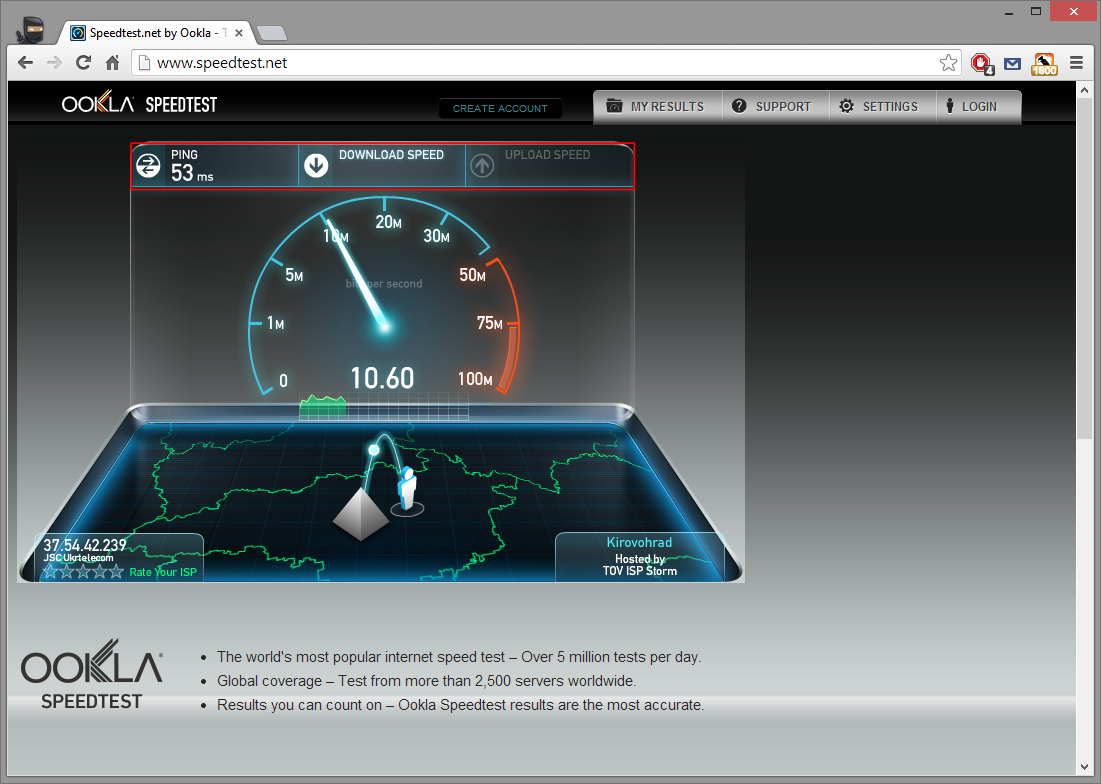 15 Catalina.
15 Catalina. | Установить КриптоПро CSP | Не устанавливать |
Установка КриптоПро CSP
С 1 января 2020 года возможно использование только КриптоПро CSP 4.0 и выше.
Для работы этих версий КриптоПро CSP на серверных версиях Windows
необходимо приобрести и активировать серверную лицензию
Согласно
уведомлению Минкомсвязи России
использование сертификатов
по ГОСТ Р 34.10-2001 после 31 декабря 2019 года не допускается.
Работа с сертификатами по новому ГОСТ Р 34.10-2012 возможна
только в КриптоПро CSP версии 4.0 и выше.
Для работы с сертификатами без встроенной лицензии на серверных
версиях Windows необходимо приобрести и активировать серверную
лицензию для КриптоПро CSP.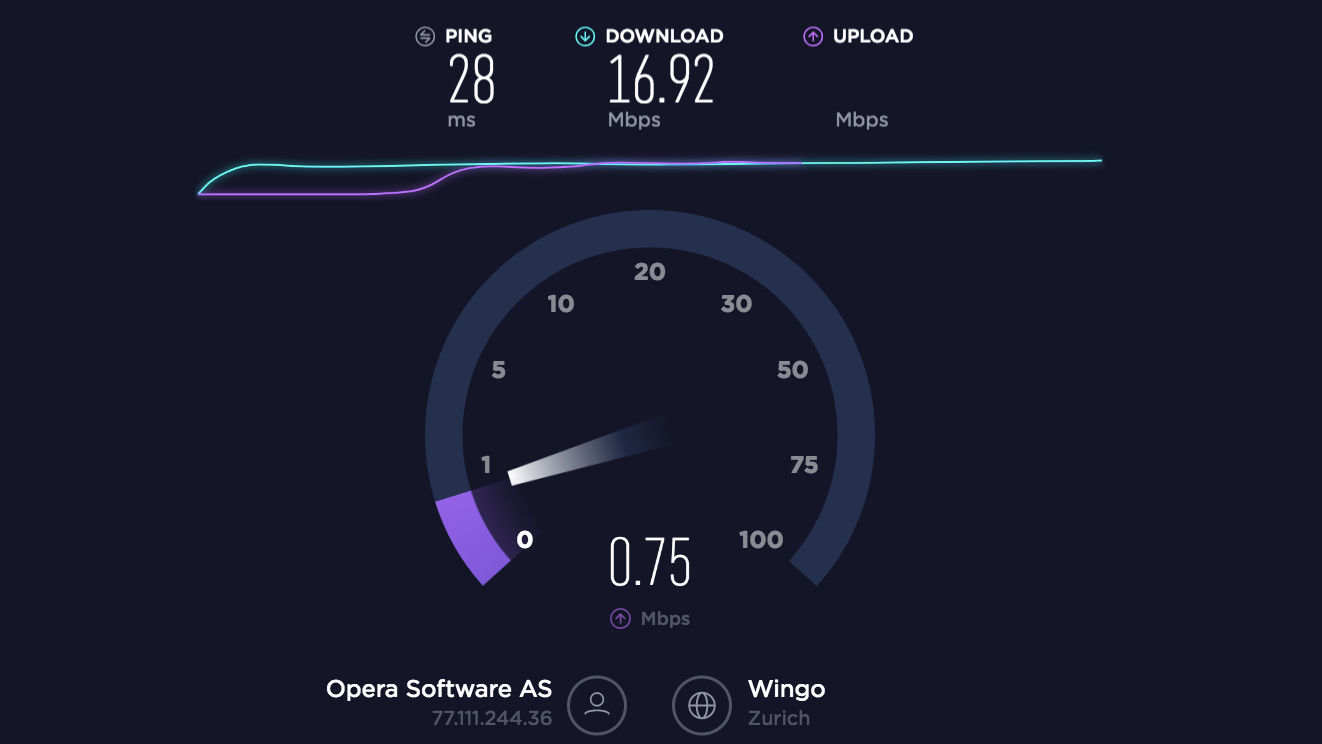
Сертификаты без встроенной лицензии
Установите расширение
Условия использования Контур.Веб-диска
1. Настоящие условия предназначены для обязательного ознакомления пользователями Контур.Веб-диска и иными лицами, ссылающимися или иным образом использующими страницу, на которой размещены настоящие условия.
2. Контур.Веб-диск – программа для ЭВМ, предназначенная для автоматической проверки и настройки рабочего места пользователя с установкой необходимых компонентов. Доступ к Контур.Веб-диску может быть осуществлен по адресам install.kontur.ru и help.kontur.ru.
3. Правообладателем Контур.Веб-диска является АО «ПФ «СКБ Контур», ИНН 6663003127.
Свидетельство о государственной регистрации права на Контур.Веб-диск опубликовано
на сайте kontur.ru.
5. Не допускается использовать Контур.Веб-диск путем распространения информации о Контур.Веб-диске третьим лицам с целью извлечения любой коммерческой выгоды, в том числе с целью снижения собственных расходов вследствие отсутствия необходимости разрабатывать и поддерживать решение, аналогичное или схожее по функциональности с Контур.Веб-диском. Использование Контур.Веб-диска, если такое использование осуществляется без согласия правообладателя, является незаконным и влечет ответственность, установленную действующим законодательством (п. 1 ст. 1229 Гражданского кодекса РФ).
Обновление Internet Explorer завершилось ошибкой.
Установить браузер альтернативный браузер?
Установить
Для тех, кому нужен специалист (фрилансер)У нас вы можете найти лучших фриланс специалистов среди 1 млн исполнителей, зарегистрированных на сайте FL.ru. Программисты, дизайнеры, художники, копирайтеры, юристы, бухгалтеры, инженеры, фотографы — тысячи удаленных сотрудников по любым freelance специализациям. Вам достаточно опубликовать проект, конкурс или вакансию — и заинтересованные фрилансеры сами предложат свои услуги, помогут вам сформировать задание, определить бюджет и сроки выполнения работы. Останется только выбрать лучшего исполнителя из числа откликнувшихся фриланс специалистов и начать с ним сотрудничество.
Если же совсем нет времени на проекты, вы можете быстро найти удаленных специалистов в каталоге, оценив их портфолио с представленными работами — и в 2 клика предложить заказ. FL.ru за безопасность freelance сотрудничества! Используйте наш сервис «Безопасная сделка» с резервированием суммы на сайте для сотрудничества с фрилансерами — и мы гарантируем вам возврат средств, если работа будет выполнена некачественно и/или не в срок. Хороших вам исполнителей! |
Тем, кто ищет работу на дому (фрилансерам)Для вас ежедневно свыше 1500 фриланс проектов, конкурсов и вакансий с поиском исполнителей. Если вы ищете удаленную работу фрилансером и умеете создавать сайты, писать тексты, администрировать, консультировать, оказывать freelance услуги на дому — добро пожаловать на сайт FL.ru.
Начиная работу с нашим сайтом, вам прежде всего необходимо заполнить портфолио фрилансера, добавив примеры успешно выполненных вами проектов и заказов. Фрилансерам для получения работы рекомендуем регулярно просматривать ленту проектов, отвечая на подходящие вам предложения — в случае заинтересованности заказчики обязательно предложат вам сотрудничество по freelance проектам с дальнейшим выполнением работы. Чтобы повысить шансы получить работу, также рекомендуем фрилансеру приобрести аккаунт PRO — сервис, который значительно расширит возможности вашего фриланс профиля и поможет привлечь еще больше выгодных заказов. Успешного поиска работы! |
OK-TESTS.RU – Тренируй английский до автоматизма
- Red Murphy
- Blue Murphy
- Listening
- Reading
 RU
RU
- Red Murphy
- Blue Murphy
- Listening
- Reading
Press ESC to close
Recent Posts
- Все разделы сайта
- Sightseeing Around Town
- Thanksgiving and Christmas: Holiday Traditions
- Train Tickets: Getting Around Tokyo
- Business Communications
Social
Instagram Our photos!
Youtube Check my videos!
Telegram Follow me!
Яндекс Интернетометр — проверяем скорость сетевого подключения.
 Яндекс Интернет-метр Какие бывают счетчики в Интернете
Яндекс Интернет-метр Какие бывают счетчики в ИнтернетеУзнать скорость вашего интернет-соединения очень просто. Для этого есть несколько доступных вариантов, среди которых стоит выделить сервис от Яндекс. У него есть специальное онлайн-приложение, которое за несколько секунд предоставит информацию о скорости вашего интернета.
Проверка скорости интернета с помощью Яндекс.Интернетометра
Приложение не требует регистрации на Яндексе.Также не нужно указывать провайдера и ближайший хост для связи с сервером самостоятельно — все это определяется автоматически. Кроме того, вы можете узнать свой IP-адрес, включая IPv6, если он подключен, регион проживания (определяется на основе IP-адреса, используемого браузера и даже информации о разрешении монитора). Из минусов сервис не отображает пинг.
Чтобы найти и использовать Интернет-метр, следуйте этим простым инструкциям:
- Зайдите на главную страницу Яндекса, нажмите кнопку «Еще» затем «Все службы» как показано на скриншоте.

- Слева будет отображаться основная информация о подключении к Интернету и настройках компьютера, а справа находится кнопка «Измерение» , которую необходимо нажать.
- При необходимости процесс измерения можно прервать до его завершения, нажав на кнопку «Я передумал» … Через несколько секунд сервис отобразит информацию о скорости входящего и исходящего соединения.
- Будет отображено отдельное окно, в котором будет отображаться результат так, как его увидят люди, с которыми вы поделились ссылкой. При желании вы можете изменить фон результата с белого на черный, скопировать прямую ссылку для отправки в сообщении, код для встраивания вашего личного блога или нажать кнопку одной из социальных сетей, чтобы опубликовать результат. в вашем профиле.
Прокрутите вниз и выберите «Интернетометр» .
Воспользовавшись этой услугой, вы всегда будете в курсе скорости вашего интернета.
Здравствуйте, уважаемые читатели блога KtoNaNovenkogo.ru. Сегодня я хочу привести примеры бесплатных онлайн-сервисов, которые позволяют вам измерить скорость вашего интернет-соединения, узнать мой или ваш IP-адрес, с которого вы подключаетесь к сети, определить свое местоположение, проверить веб-сайт или файл на наличие вирусов, узнать, открыт ли нужный порт. на компьютере и многое другое.
Наиболее известные из них — Speedtest (speedtest.net), J.Internetometer (internet.yandex.ru), а также универсальный онлайн-сервис 2IP (2ip.ru), который, помимо измерения скорости соединения и определения IP-адреса, может делать много разных вещей, вплоть до анонимного (анонимного) серфинга в Интернете. Давайте рассмотрим их все по порядку.
Speedtest (speedtest.net) и интернет-метр от Яндекса
Самый популярный онлайн-сервис тестирования скорости интернета носит гордо название Speedtest (от слова скорость — скорость).
В результате его использования вы узнаете входящую и исходящую скорость вашего Интернет-соединения. Однако ощутить возможности полноценного инструмента можно только посетив сайт разработчика. Он находится по адресу SpeedTest.net (точки спидтеста нет), not.ru, потому что в последнем случае вы попадете на нецензурный ресурс.
Однако ощутить возможности полноценного инструмента можно только посетив сайт разработчика. Он находится по адресу SpeedTest.net (точки спидтеста нет), not.ru, потому что в последнем случае вы попадете на нецензурный ресурс.
С тестом скорости я познакомился, как только подключил свой первый безлимитный тариф, так как хотел проверить, не изменяет ли мне мой новый провайдер по поводу скорости предоставленного канала. Лишь позже меня заинтересовали более продвинутые возможности 2ip и ему подобных, о которых пойдет речь в продолжении этой публикации.
Для активации теста скорости достаточно нажать на кнопку «Начать проверку». Хотя вы можете заранее выбрать на карте географическое положение сервера, с которого будет производиться проверка. Для изменения масштаба карты слева предусмотрен соответствующий ползунок:
Проверка скорости интернета в спидтесте происходит очень четко (отображается передача данных между выбранным городом и вашим компьютером) и ожидание результата не вызывает отрицательных эмоций:
В это время вам показана анимация загрузки или выгрузки данных с вашего компьютера, а также график и спидометр с индикатором скорости для выгрузки и скачивания.Через полминуты будет сгенерирован окончательный результат измерения, который будет включать пинг, скорость входящего и исходящего интернет-соединения, а также местоположение по IP-адресу моего компьютера (или маршрутизатора).
Это безобразие от Speedtest будет выглядеть примерно так (вам фактически дается URL-адрес скриншота, изображение которого будет храниться на сервере Speedtest, и вам просто нужно вставить это изображение с помощью тега IMG на своем ресурсе или с помощью BB код на форуме):
Если результаты теста скорости в Speedtest вас не устраивают или кажутся ненадежными (а может, вы просто не запускаете флеш), то на помощь вам придет онлайн-сервис Яндекс — интернет-метр (ранее был называется яндекс интернет — интернет.yandex.ru):
В строке Мой IP вы увидите уникальный адрес вашего компьютера, с которого вы вошли в Интернет-метр, а также другую сводную информацию о вашем браузере, разрешении экрана и местоположении (определяется на основе IP).
Для, , чтобы определить скорость вашего интернет-соединения , достаточно будет нажать на этом интернет-сервисе яндекса кнопку в виде зеленой полосы «Измерить скорость» и подождать минуту до конца теста:
В результате вы узнаете, насколько ваш канал соответствует заявленным провайдером характеристикам, а также сможете получить код для публикации результатов тестирования.В целом сервис Интернетометр от Яндекса прост до безобразия, но свою основную задачу (измерение ширины канала или, другими словами, скорости соединения) выполняет вполне сносно.
2IP — как узнать IP-адрес онлайн, проверить порты и скорость
Мне особенно понравился тест обнаружения двигателя (CMS) интересующий вас ресурс, который доступен на странице системы управления (CMS). Для нескольких интернет-проектов, движки которых я знал заранее, этот тест определил все правильно.
Иногда тоже быстро становится интересно. Для этого можно использовать одноименный тест.
Мне тоже показалась интересной опция, позволяющая определять «Сайты на одном IP». Если ваш ресурс находится на обычном виртуальном хостинге (а не на VPS с выделенным IP), то очень интересно узнать, какие соседи делят с вами один и тот же сервер. Если соседи плохие, то поисковая установка может быть подходящей.
Конечно, есть много сервисов, предлагающих аналогичные возможности, но они, как правило, иностранные.А вот и очень достойное средство бытовой разлива, обладающее всем необходимым функционалом.
Измерьте скорость интернета в Ростелекоме и Укртелекоме
Проверить скорость интернет-соединения можно не только в описанных выше сервисах, но и в ряде других, список которых вы найдете ниже по тексту:
Буду признателен, если воспользуетесь кнопками:
Удачи вам! До скорой встречи на страницах блога KtoNaNovenkogo.ru
интернет-провайдеров хвастаются максимальной скоростью передачи данных, но какова реальная ситуация? Скорость зависит от многих факторов: времени и дня недели, загруженности канала связи, технического состояния серверов, состояния линий связи и даже погоды.Покупая определенный пакет услуг, вы хотите быть уверены, что деньги выплачены не зря, а скорость интернета соответствует заявленной.
Проверим с помощью специальных сервисов в сети, потому что это наиболее удобный, доступный и точный способ определения скорости интернета. Скорость измеряется от компьютера до сервера, на котором запущена служба. Соответственно, показатели у разных сервисов будут отличаться.
Измерено:
- входящая скорость, т.е.е. тот, с которым скачиваем из интернета
- исходящий — скорость отправки информации, т.е. когда данные передаются с нашего компьютера, например, когда вы отправляете электронное письмо или файл, или когда открывается торрент.
Как правило, эти два показателя различаются, у меня — до трех раз, в зависимости от того, что тестировать. Исходящая скорость обычно ниже, потому что она используется реже.
Скорость передачи измеряется в килобитах или мегабитах. Один байт содержит 8 бит плюс пара служебных битов.Это означает, что с результатом 80 Мбит / с фактическая скорость составляет 8 МБ в секунду. Каждый тест скорости потребляет около 10-30 мегабайт трафика!
Ookla SpeedTest
Лучший на сегодня сервис, заточенный под тестирование пропускной способности интернет-соединения. Точно определяет максимально возможную скорость вашего компьютера на данный момент.
Для запуска теста нажмите большую кнопку «СТАРТ». Сервис определит оптимальный сервер и начнет передачу данных. Во время тестирования отображается текущая скорость.Обычно он растет по мере продвижения процесса.
Обратите внимание, какие показатели определяются:
Очень приблизительные хорошие значения для проводного Интернета:
- «Скачать» — входящая скорость: 30-70 Мбит / с
- «Download» — скорость исходящего потока: 10–30 Мбит / с
- «PING»: 3-30 мс
Для мобильного 3G / 4G интернета:
- входящий: 5-10 Мбит / с
- исходящее: 1-2 Мбит / с
- PING: 15-50 мс
PING — важный индикатор, это время, необходимое для установления соединения.Чем ближе сервер, тем меньше значение и лучше.
SpeedTest имеет серверы по всему миру, поэтому сначала определяется ваше местоположение и ближайший сервер, а затем передаются тестовые данные. Измеренная скорость является максимально возможной для вашего компьютера в данный момент времени. Это достигается за счет того, что сервер для обмена данными находится в вашем городе или регионе, и чем ближе сервер к компьютеру, тем выше скорость. Но вы можете выбрать любой сервер!
Таким образом, получается, что мы получим скорость, недостижимую для большинства сайтов в Интернете, потому что их серверы расположены дальше.Благодаря этой «уловке» я добился лучших результатов. Полученные цифры можно сравнить с заявленными провайдером, но реальная скорость в Интернете все же ниже.
Спидтест имеет приложений для смартфонов:
После тестирования предоставляется постоянная ссылка на результаты и на картинку, которой можно похвастаться в социальных сетях 🙂
Проверив скорость несколько раз подряд, вы заметите, что каждый раз она разная. Это зависит от загрузки провайдера и сервера.Поэтому рекомендую несколько раз запустить тест и посчитать среднюю скорость, это будет правильнее.
После регистрации становится доступна история всех проверок и возможность их сравнения, что тоже немаловажно. Вы можете время от времени запускать тест, а затем просматривать историю за год в графическом представлении. Сразу станет понятно, где развивается ваш провайдер (или, наоборот, окажется, что пора его менять).
Приложение SpeedTest для Windows 10
С помощью приложения вы можете узнать, каково качество вашего интернет-соединения.
Качество связи отличается от скорости. Например, файл может загружаться с головокружительной скоростью, и внезапно загрузка прерывается, и вам приходится начинать заново. После прохождения теста в приложении нужно нажать на результаты:
Для определения качества связи используются следующие показатели:
- Ripple (jitter) — пульсация фазы, чем меньше, тем лучше.До 5 мс.
- Потеря пакетов — сколько процентов данных было потеряно и их пришлось отправить повторно. Должно быть 0%
Интернет-метр от компании Яндекс
В отличие от Speedtest, сервис Яндекса измеряет скорость передачи данных между вашим ноутбуком и его серверами, только свою. Получается, что здесь скорость должна быть ниже, чем в тесте скорости, но для работы в рунете она ближе к реальности.
Нажимаем кнопку «Измерить» и ждем пока Яндекс тестирует.Время будет зависеть от самой скорости, и если она будет слишком низкой, либо будут прерывания связи, то тест может зависнуть или закончиться с ошибкой.
Яндекс тестирует следующим образом: несколько раз скачивает и выгружает тестовый файл, а затем вычисляет среднее значение. Для большей точности срезаются большие провалы. Тем не менее после каждой повторной проверки я получал разные результаты с погрешностью в 10-20%, что в принципе вполне нормально, так как скорость — показатель не постоянный и все время скачет.Это было днем, а потом я тестировал рано утром и результат подскочил с разницей до 50%.
Интернет-метр Яндекса также показывает IP-адрес и подробную техническую информацию о браузере.
Сервис 2ip.ru
Давно пользуюсь этим замечательным сервисом. Сервис 2ip.ru также покажет вам, предоставит полную информацию по этому адресу, проверит любые ваши файлы на вирусы, расскажет много интересного о любом сайте в Интернете (IP, движок сайта, наличие вирусов, расстояние до сайт, его доступность и т. д.).
2ip определяет вашего интернет-провайдера, оптимальный сервер и проверяет скорость между вами и этим сервером, как и SpeedTest.Net, но у 2ip меньше серверов, поэтому PING будет выше. Но есть статистика по средней скорости в вашем городе и у вашего провайдера. С каждым повторным тестом моя скорость менялась незначительно — в пределах 10%.
Другой сервис, работающий на HTML5, без Flash или Java, однако, как и предыдущие сервисы.
OpenSpeedTest поможет вам измерить пропускную способность между западными серверами.Вы заметите, что пинги еще больше.
Работает стабильно, усредняет полученные значения, достаточно предсказуемые и повторяемые результаты.
Услуга не представляет особого интереса для тестирования скоростного интернета, но может быть интересна тем, кто пользуется модемом или другим не самым быстрым интернетом. Результаты показывают средние результаты для различных сетевых интерфейсов (модем, коаксиальный кабель, Ethernet, Wi-Fi) и вашего для сравнения.
Здесь процентная точность.Он рассчитывается исходя из того, была ли скорость стабильной во время передачи данных или сильно подскочила. Чем стабильнее, тем выше точность.
Отдельно отмечу методику тестирования. Для этого берем торрент с большим количеством сидов и смотрим реальную скорость приема данных.
Всем, перед тестированием желательно:
- Закройте все программы, кроме браузера (особенно те, которые могут что-то скачивать), и оставьте активной только одну вкладку службы тестирования скорости.
- Дождитесь окончания или остановите все загрузки в браузере!
- Проверьте, использует ли сеть какая-либо программа.Для этого откройте «Диспетчер задач» с помощью кнопок «Ctrl + Shift + Esc», перейдите на вкладку «Производительность» и нажмите на сетевой адаптер. Если их несколько, то с данными будет только один:
Посмотрите, сколько данных было отправлено и передано за последнюю минуту. Если никакая программа не использует сеть, то должны быть единицы-десятки, максимум сто кбит / с. В противном случае перезагрузитесь и проверьте еще раз.
Подводя итоги
Напоследок хочу сказать, что ни один сервис не смог определить максимально возможные показатели моего интернет-соединения.Я так говорю потому, что при скачивании с торрентов у меня скорость достигает 10 МБ / с. Это достигается путем одновременной загрузки из разных источников, разбросанных по всему миру (так работают торренты). А сервисы работают только с одним сервером, пусть и мощным. Поэтому в качестве тестера могу порекомендовать программу uTorrent, но она работает на активных дистрибутивах с десятками сидеров.
Не забывайте, что низкая скорость может быть из-за или из-за слабого адаптера Wi-Fi. В комментариях напишите свои результаты и не забудьте выложить статью в соцсети.
Видеообзор:
Иногда пользователям необходимо знать текущую скорость их подключения к Интернету. Это может произойти по многим причинам, в основном такая проверка делается при анализе нового тарифа или оператора. Также проверка может потребоваться в случае сбоев в работе сети и частых сбоев. После тестирования может оказаться, что скорость не соответствует заявленной, поэтому стоит позвонить провайдеру и уточнить, нет ли сбоев на линии или проблем с оборудованием, также могут быть проблемы с роутером пользователя , а также с проводом, идущим внутри квартиры, все это тоже стоит проверить при неоправданно низкой скорости.Поможет в проведении проверки Яндекс Интернетометра.
Как пользоваться услугой
В этом разделе вы найдете несколько советов по использованию Интернет-метра Яндекса для измерения скорости Интернета.
Подготовка к поверке
Для начала стоит немного подготовиться к тестированию. Если пользователя интересует вариант «как есть» со всеми запущенными приложениями, то ничего поделать нельзя. Если его интересует реальная скорость соединения в текущее время, некоторые действия все же придется предпринять.Для начала стоит закрыть все вкладки в браузере, но лучше перезапустить, открыв единственную вкладку со страницей интермометра. Если полностью закрыть все нет возможности, то стоит хотя бы закрыть вкладки с видео, онлайн-музыкой, браузерными играми, а также приостановить все загрузки.
Далее следует , закройте все приложения , которые так или иначе взаимодействуют с глобальной сетью. Это особенно актуально для торрентов, игровых клиентов, загружающих обновления, а также утилит для загрузки драйверов, музыки или видео.Вы можете остановить загрузку обновлений для системы, если они еще не завершены.
Интернет-тест
После завершения подготовки вы можете перейти на страницу https://yandex.ru/internet/. На этой странице основные действия будут происходить в режиме онлайн. В левой части окна пользователь сможет увидеть ваш IP-адрес, версию браузера и предполагаемый регион.
На правой стороне самой интересной будет кнопка «Измерить», на которую стоит нажать.После этого небольшой процесс сканирования , в ходе которого будут определены все основные параметры. В представленном окне пользователь сможет увидеть в верхней строке скорость, с которой он может получать данные из Интернета, а в нижней строке — скорость, с которой информация может быть отправлена в глобальную сеть.
Сервисные функции
Как видите, сама услуга проста и понятна, в ней легко разобраться и получить нужную информацию.Однако это далеко не все возможности этого сайта. Если перемотать немного ниже, сразу после подключения будут представлены данные полная информация о браузере, позиции, системе и много другой полезной информации, однако ее следует передавать только специалистам техподдержки, иначе это может быть небезопасно, о чем и предупреждает сам сервис.
Альтернативные услуги
В случае, если сайт не работал или вы хотите получить результаты из нескольких источников, вы можете воспользоваться альтернативными сервисами.
Сайт https://2ip.ru/ поможет пользователю определить множество данных о его браузере, в том числе на главной странице можно кликнуть по скорости соединения.
Также можно использовать популярный сайт http://www.speedtest.net/ru, пользователю достаточно будет зайти на него и нажать кнопку запуска … Раньше можно было визуально посмотреть на тестирование этапы на карте, отображение запросов и их обработки из разных городов. Теперь при тестировании нужно смотреть на обычную стрелку и несколько цветных линий.
После окончания проверки вся информация будет представлена пользователю в простой и понятной форме.
Скорость Интернета — это не только абстрактное понятие для подавляющего большинства пользователей Интернета, но также термин, который не является полностью, скажем так, научным. Интернет — это сеть, сам по себе никуда не торопится, скорость (как и его тест) ему ни к чему. Правильнее было бы назвать это понятие скоростью передачи данных, но это не так важно.
Тест скорости Интернета — зачем он вам
Зачем измерять скорость передачи данных? При нормальной и обычной работе интернет-соединения такой тест, конечно же, совершенно бесполезен.Но если скорость загрузки сайтов или файлов явно падает, работа в сети становится очень медленной, стоит выяснить, проверка явно не помешает.
Конечно, скорость Интернета — не единственная причина, которая приводит к медленному просмотру веб-страниц, но одна из основных. Другими причинами могут быть слишком большой трафик, проблемы с операционной системой, перегрузка памяти, проблемы с браузером и т. Д.
Номинальная скорость передачи данных определяется договором с интернет-провайдером.В контракте указывается скорость как входящего, так и исходящего соединения. Сразу стоит отметить одну хитрость, которую часто используют провайдеры (не помешает проверить при заключении договора). Если в контракте прописано, что скорость входящего соединения будет до 70 Мбит / с, то может быть и меньше, провайдер не будет считаться виновным в этом. Если четко указано, что 70 Мбит / с, то должно быть именно столько, а не меньше. Но такое подключение намного дороже.
Для измерения передачи данных определяется объем данных, передаваемых за единицу времени. Когда такой тест проводится на компьютере, принято считать в битах в секунду, например 80 Мбит / с, что означает 80 мегабит в секунду. Реже байты используются для определения передачи данных, то есть количества байтов в единицу времени, например 9,15 МБ / с. Если вспомнить элементарный курс компьютерной грамотности, окажется, что один байт равен восьми битам.
Как и что Яндекс измеряет
Каждая уважаемая интернет-компания обязательно предоставит возможность измерить скорость Интернета на своих сайтах, а также получить другую информацию о подключении к Интернету, а не только о нем.Яндекс не исключение.
Яндекс имеет специальный сервис под названием Яндекс Интернетометр, который отвечает за измерение производительности Интернета. Он настолько прост в использовании, что не требует особых пояснений. Если не нужно понимать значение некоторых компьютерных терминов, этого будет достаточно.
Сервис Яндекс Интернетометр можно найти по адресу: https://yandex.ru/internet — или для русской версии мы заменяем.com на.ru (ru). В правой части служебного окна находится кнопка «Измерение», а над ней краткое пояснение того, что именно будет измеряться.Осталось только нажать на кнопку.
После нажатия на кнопку «Измерить» появятся два менеджера измерений и рядом с ними меняющиеся числа. Когда процесс закончится, менеджеры исчезнут, останутся только значения.
На странице сервиса вы также можете узнать свой IP-адрес, модель браузера, разрешение экрана, регион местоположения и проверить много другой полезной информации.
Тинькофф закрыл сделку по продаже за 5,5 млрд долларов с интернет-фирмой Яндекс
Российский интернет-банк и дочерняя компания TCS Group Тинькофф Банк завершил сделку на 5 долларов.Продажа 5млрд интернет-сервисной компании Яндекс.
Яндекс достиг принципиальной договоренности о покупке Тинькофф Банка за 5,48 млрд долларов в прошлом месяце.
Основатель TCS group Олег Тиньков отклонил сделку, поскольку это было больше похоже на приобретение, чем на слияние, прервав полуторагодичные переговоры.
В отдельных заявлениях обе стороны заявили, что обсуждение потенциальной сделки завершено.
В письме к своим сотрудникам Тиньков сказал: «Мы начали с разговора о слиянии, стремясь к синергии и быстрому росту нашей клиентской базы.Мы хотели построить самую большую частную компанию в России.
«Фактически все превратилось в распродажу — просто хотели купить Тинькофф со всеми вытекающими для нас негативными последствиями».
Генеральный директор Яндекса Тигран Худавердян сказал, что планирует развивать свои финтех-возможности собственными силами.
Худавердян сказал: «Мы постоянно пытались удовлетворить дополнительные требования Олега. И, конечно, мы договорились, что Олег будет участвовать в управлении банком после сделки и будет помогать «Яндексу» в целом, что было бы логично, потому что после сделки он стал бы крупным акционером «Яндекса».
«Но, к сожалению, на каждом этапе переговоров появлялось все больше и больше новых требований. Поэтому, когда мы сегодня узнали, что Олег принял решение о выходе из сделки, мы не были удивлены ».
Как поисковая система, Яндекс имеет большую долю местного рынка, чем Google.
Недавно он также занялся такси, электронной коммерцией и развлечениями, что привело к его росту.
Этот рост разрушил его партнерство с российским государственным Сбербанком, который предлагал приобрести контрольный пакет акций Яндекса еще в 2018 году, но получил отказ.
Затем Сбербанк продал половину своего совместного предприятия по электронной коммерции обратно Яндекс за 600 млн долларов и создал различные предприятия, чтобы конкурировать со своими технологическими конкурентами.
Яндекс измеряет скорость выхода в интернет. Измерение скорости интернета с помощью интернет-метра Яндекс и других сервисов
Иногда пользователям необходимо знать текущую скорость их подключения к Интернету. Это может произойти по многим причинам, в основном такая проверка делается при анализе нового тарифа или оператора. Также проверка может потребоваться в случае сбоев в работе сети и частых сбоев.После тестирования может оказаться, что скорость не соответствует заявленной, поэтому стоит позвонить провайдеру и уточнить, нет ли сбоев на линии или проблем с оборудованием, также могут быть проблемы с роутером пользователя , а также с проводом, идущим внутри квартиры, все это тоже стоит проверить при неоправданно низкой скорости. Поможет в проведении проверки Яндекс Интернетометра.
Как пользоваться услугой
В этом разделе вы найдете несколько советов по использованию Интернет-метра Яндекса для измерения скорости Интернета.
Подготовка к поверке
Для начала стоит немного подготовиться к тестированию. Если пользователя интересует вариант «как есть» со всеми запущенными приложениями, то ничего поделать нельзя. Если его интересует реальная скорость соединения в текущее время, некоторые действия все же придется предпринять. Для начала стоит закрыть все вкладки в браузере, но лучше перезапустить, открыв единственную вкладку со страницей интермометра. Если полностью закрыть все нет возможности, то стоит хотя бы закрыть вкладки с видео, онлайн-музыкой, браузерными играми, а также приостановить все загрузки.
Далее следует , закройте все приложения , которые так или иначе взаимодействуют с глобальной сетью. Это особенно актуально для торрентов, игровых клиентов, загружающих обновления, а также утилит для загрузки драйверов, музыки или видео. Вы можете остановить загрузку обновлений для системы, если они еще не завершены.
Интернет-тест
После завершения подготовки вы можете перейти на страницу https://yandex.ru/internet/. На этой странице основные действия будут происходить в режиме онлайн.В левой части окна пользователь сможет увидеть ваш IP-адрес, версию браузера и предполагаемый регион.
На правой стороне самой интересной будет кнопка «Измерить», на которую стоит нажать. После этого небольшой процесс сканирования , в ходе которого будут определены все основные параметры. В представленном окне пользователь сможет увидеть в верхней строке скорость, с которой он может получать данные из Интернета, а в нижней строке — с какой скоростью информация может быть отправлена в глобальную сеть.
Сервисные функции
Как видите, сама услуга проста и понятна, в ней легко разобраться и получить нужную информацию. Однако это далеко не все возможности этого сайта. Если перемотать немного ниже, сразу после подключения будут представлены данные полная информация о браузере, позиции, системе и много другой полезной информации, однако ее следует передавать только специалистам техподдержки, иначе это может быть небезопасно, о чем и предупреждает сам сервис.
Альтернативные услуги
В случае, если сайт не работал или вы хотите получить результаты из нескольких источников, вы можете воспользоваться альтернативными сервисами.
Сайт https://2ip.ru/ поможет пользователю определить множество данных о его браузере, в том числе на главной странице можно кликнуть по скорости соединения.
Также можно использовать популярный сайт http://www.speedtest.net/ru, пользователю достаточно будет зайти на него и нажать кнопку запуска … Раньше можно было наглядно смотреть этапы тестирования на карте, отображать запросы и их обработку из разных городов. Теперь во время тестирования нужно смотреть на обычную стрелку и несколько цветных линий.
После окончания проверки вся информация будет представлена пользователю в простой и понятной форме.
3.5KСервисов для измерения скорости интернета существует множество, и все они выглядят одинаково. Разобраться в них довольно сложно, но мы проделали эту работу.Если вы хотите убедиться, что получаете максимальную скорость, попробуйте один из следующих сайтов.
Ваш Netflix не работает
Fast.com
Fast.com хорош для проверки пропускной способности Netflix, если вы получаете изображения плохого качества. Но это все. Если вы ищете сервис, который поможет доказать интернет-провайдеру, что он не обеспечивает скорость, за которую вы платите, Fast.com может не предоставить достаточно информации, чтобы убедиться в этом наверняка.Но этот ресурс самый простой из всех сервисов тестирования скорости.Зайдите на сайт, и он автоматически проверит вашу скорость загрузки. Если вы хотите узнать скорость передачи, вам следует перейти на другой сайт. Но если вам нужно быстро проверить скорость вашего интернет-соединения, Fast.com поможет вам.
Вы хотите то, что все используют
SpeedTest.net
SpeedTest — стандарт для всех сервисов измерения скорости интернет-соединения. Он посоветует вам обратиться к своему интернет-провайдеру, когда вы позвоните, чтобы сообщить о проблеме.SpeedTest — один из лучших.Он предлагает широкий выбор точек диагностики стрипов по всему миру, постоянно повышая точность. Эта служба автоматически вычисляет ближайшую к вам диагностическую точку на основе вашего IP-адреса. Это также дает вам возможность выбрать любую другую точку по вашему выбору.
Если вы создадите учетную запись и посетите сайт, он будет отслеживать все ваши чеки. SpeedTest проводит более 50 миллионов проверок в месяц, поэтому вы можете быть уверены, что он заслуживает доверия.
Но есть и минусы.Он по-прежнему использует Flash, который работает не во всех браузерах и не является хорошим решением для мобильных устройств. Кроме того, если вы подключаетесь к Интернету через модем, его богатый графический дизайн может бросаться в глаза. Однако эти проблемы незначительны и не помешают работе SpeedTest.
Проведите самый надежный тест скорости независимо от того, какой браузер или устройство вы используете.
SpeedOf.Me
Скорость интернета померил Яндекс, но SpeedOf.Me лучше. Он использует HTML 5. Благодаря этому он будет работать на всех устройствах.Вы даже можете попробовать это на своем iPad. В то время как другие сайты подключают вас к ближайшему диагностическому серверу, SpeedOf.Me ищет самый быстрый доступный сервер в данный момент.Кроме того, SpeedOf.Me проверяет ваше соединение, загружая и передавая образцы файлов из вашего браузера. Это позволяет SpeedOf.Me создавать более точную картину передачи данных. Он запускает несколько проверок, отправляя образцы, размер которых постепенно увеличивается, пока загрузка файла не займет более восьми секунд.Это позволяет SpeedOf.Me тестировать широкий диапазон скоростей соединения от медленных 10 Кбит / с до 128 Мбит / с.
УSpeedOf.Me всего два недостатка. Во-первых, этот сайт выглядит некрасиво. А также не позволяет создавать учетную запись пользователя. Поэтому вам придется сохранять скриншоты или делать заметки.
Сервис, который покажет, как ваша скорость сравнивается со скоростью других пользователей в вашем городе или регионе
TestMy.net
Перед тем, как измерить скорость интернета на своем компьютере, обратите внимание на этот сервис.Что, если вы хотите знать, насколько ваша скорость соответствует скорости соединения других пользователей в вашем районе? TestMy.net все вам расскажет. TestMy.net, основанный на HTML5, будет работать на любом мобильном устройстве или ПК. Но главное его преимущество — сбор данных.TestMy.net объединяет результаты всех выполняемых тестов в огромную базу данных. Вы можете просмотреть данные по интернет-провайдерам, городам и территориям с максимальной скоростью, а также узнать, какие тесты недавно проводились в определенных областях.
Служба также позволяет запускать передачу данных, тест загрузки или комбинированный тест, в зависимости от того, какую информацию вы хотите получить.
Узнать скорость интернета бесплатно
Отключить загрузку программ!
Для наиболее точного результата рекомендуется отключить программы для загрузки файлов (emule, flashget, bittorrent и др.), Интернет-радио, почтовые клиенты, IRC, ICQ, Google Talk и другие программы, использующие Интернет-трафик. После этого остается только нажать кнопку «Начать тест». В идеале лучше всего повторить тест несколько раз и сравнить результаты.
Что такое тест скорости интернета?
Высокая на сегодняшний день Скорость интернет-соединения — один из важнейших факторов обеспечения качественной и комфортной работы в сети.
Тест скорости интернета позволяет проверить состояние канала, измерить его функциональность. Благодаря нашему тесту вы можете узнать и проверить реальную скорость соединения, которую предоставляет ваш интернет-провайдер! И вы также можете рассказать об этом другим пользователям, оставив свой собственный. Нередки случаи, когда заявлена одна скорость, а мы получаем совсем другую!
От чего зависит скорость интернет-соединения
Скорость подключения зависит от многих факторов.Это тип линии связи (волоконно-оптические линии связи, кабельные линии связи и т. Д.), Провайдер, количество посетителей на данный момент и другие. Если полученный результат отличается от заявленного провайдером более чем на 10%, вероятны сетевые проблемы, например, авария на магистралях и основных маршрутизаторах. Если это произойдет, просто повторите тест через некоторое время.
Проверка скорости интернета определяет:
Скорость входящего интернета
— передача данных из интернета на ваш персональный компьютер.Скорость исходящего интернета
— передача данных с персонального компьютера в интернетБыстро изучайте PING
— ваш пинг от провайдера до сервера проверки.Время теста
— время, когда проводился тест скорости.
Скорость Интернета — это не только абстрактное понятие для подавляющего большинства пользователей Интернета, но также термин, который не является полностью, скажем так, научным. Интернет — это сеть, сам по себе никуда не торопится, скорость (как и его тест) ему ни к чему.Правильнее было бы назвать это понятие скоростью передачи данных, но это не так важно.
Тест скорости Интернета — зачем он вам
Зачем измерять скорость передачи данных? При нормальной и обычной работе интернет-соединения такой тест, конечно же, совершенно бесполезен. Но если скорость загрузки сайтов или файлов явно падает, работа в сети становится очень медленной, стоит выяснить, проверка явно не помешает.
Конечно, скорость интернета — не единственная причина, которая приводит к медленной работе интернета, но одна из основных.Другими причинами могут быть слишком большой трафик, проблемы с операционной системой, перегрузка памяти, проблемы с браузером и т. Д.
Номинальная скорость передачи данных определяется договором с интернет-провайдером. В контракте указывается скорость как входящего, так и исходящего соединения. Сразу стоит отметить одну хитрость, которую часто используют провайдеры (не помешает проверить при заключении договора). Если в контракте прописано, что скорость входящего соединения будет до 70 Мбит / с, то может быть и меньше, провайдер не будет считаться виновным в этом.Если четко указано, что 70 Мбит / с, то должно быть именно столько, а не меньше. Но такое подключение намного дороже.
Для измерения передачи данных определяется объем данных, передаваемых за единицу времени. Когда такой тест проводится на компьютере, принято считать в битах в секунду, например 80 Мбит / с, что означает 80 мегабит в секунду. Реже байты используются для определения передачи данных, то есть количества байтов в единицу времени, например 9.15 МБ / с. Если вспомнить элементарный курс компьютерной грамотности, окажется, что один байт равен восьми битам.
Как и что Яндекс измеряет
Каждая уважаемая интернет-компания обязательно предоставит возможность измерить скорость Интернета на своих сайтах, а также получить другую информацию о подключении к Интернету, а не только о нем. Яндекс не исключение.
Яндекс имеет специальный сервис под названием Яндекс Интернетометр, который отвечает за измерение производительности Интернета.Он настолько прост в использовании, что не требует особых пояснений. Если не нужно понимать значение некоторых компьютерных терминов, этого будет достаточно.
Сервис Яндекс Интернетометр можно найти по адресу: https://yandex.com/internet — или, для русской версии, мы заменяем.com на.ru (ru). В правой части служебного окна есть кнопка «Измерение», а над ней краткое пояснение того, что именно будет измеряться. Осталось только нажать на кнопку.
После нажатия на кнопку «Измерить» появятся два менеджера измерений и рядом с ними меняющиеся числа.Когда процесс закончится, менеджеры исчезнут, останутся только значения.
На странице сервиса вы также можете узнать свой IP-адрес, модель браузера, разрешение экрана, регион местоположения и проверить много другой полезной информации.
Часто, оплачивая не самый дешевый пакет интернет-услуг, мы неожиданно обнаруживаем, что скорость загрузки страниц и воспроизведения динамического контента намного ниже наших ожиданий. Может проблема в нашем компьютере? Смотрим характеристики сетевой карты и не находим оснований для такого вывода.По договору мы должны получить одно, а на самом деле у нас совсем другое.
Дело в том, что в договоре с провайдером указана не средняя, а максимально возможная скорость соединения с сетью. Этот момент не сразу бросается в глаза потребителю, поэтому единственное, на что остается жаловаться — это на себя. Первое, что нужно сделать в такой ситуации — измерить скорость интернета с помощью сервиса Яндекс. Да, Яндекс.ру тоже предоставляет эту услугу. Интернет-метр этой поисковой системы позволяет наиболее точно измерить скорость соединения.
Что это нам даст? Можно ли, узнав, что скорость в нашей сети существенно ниже заявленной, предъявить претензию провайдеру? Некоторые фирмы идут навстречу потребителю, но это скорее исключение из правил. В большинстве случаев провайдер не отвечает на претензии подобного рода, и только самый отъявленный скряга пойдет в суд из-за такой мелочи.Что нам даст измерение скорости интернета на Яндекс.ру?
Во-первых, моральное удовлетворение — мы сможем разумно и злорадно рассуждать о кулацкой хватке жадных поставщиков. Во-вторых, это даст нам повод задуматься о переходе на обслуживание в другую компанию.
Измеряем трафик
Чтобы измерить скорость вашего интернет-соединения с помощью сервиса Яндекс.ру, вам нужно зайти на страницу https: //yandex.ru/internet / … Мы увидим что-то вроде этого:
Запустите Яндекс.ru, нажав на большую желтую кнопку «Измерить». Придется подождать, входящие и исходящие соединения будут проверены, и в результате на экране появится мини-отчет по показателям связи с сетью:
Ниже и сбоку Яндекс отобразит много другой дополнительной информации: ваш IP-адрес, тип браузера, регион, в котором вы находитесь, и другую техническую информацию. Этого должно быть вполне достаточно для нужд любого пользователя.Если вы сомневаетесь в полученных результатах, попробуйте протестировать трафик с помощью других инструментов. В сети их много. Кроме того, вы можете использовать не веб-интерфейсы, а полноценные программы, которые устанавливаются на компьютер и предоставляют много полезной информации о работе вашего сетевого оборудования.
• Россия: доля поиска Яндекса на смартфонах под ОС 2024
• Россия: доля поиска Яндекса на смартфонах под ОС 2024 | StatistaПопробуйте наше корпоративное решение бесплатно!
(212) 419-8286
Хэдли[email protected]
Пожалуйста, создайте учетную запись сотрудника, чтобы иметь возможность отмечать статистику как избранную. Затем вы можете получить доступ к своей любимой статистике через звездочку в заголовке.
Зарегистрируйтесь сейчасПожалуйста, авторизуйтесь, перейдя в «Моя учетная запись» → «Администрирование». После этого вы сможете отмечать статистику как избранную и использовать персональные статистические оповещения.
АутентифицироватьСохранить статистику в формате .XLS
Вы можете загрузить эту статистику только как Премиум-пользователь.
Сохранить статистику в формате .PNG
Вы можете загрузить эту статистику только как премиум-пользователь.
Сохранить статистику в формате .PDF
Вы можете загрузить эту статистику только как премиум-пользователь.
Показать ссылки на источники
Как премиум-пользователь вы получаете доступ к подробным ссылкам на источники и справочной информации об этой статистике.
Показать подробные сведения об этой статистике
Как премиум-пользователь вы получаете доступ к справочной информации и сведениям о выпуске этой статистики.
Статистика закладок
Как только эта статистика будет обновлена, вы сразу же получите уведомление по электронной почте.
Да, сохранить в избранном!
… и облегчить мне исследовательскую жизнь.
Изменить параметры статистики
Для использования этой функции вам потребуется как минимум Одиночная учетная запись .
Базовая учетная запись
Познакомьтесь с платформой
У вас есть доступ только к базовой статистике.
Эта статистика не учтена в вашем аккаунте.
Единая учетная запись
Идеальная учетная запись начального уровня для индивидуальных пользователей
- Мгновенный доступ к статистике 1 м
- Скачать в формате XLS, PDF и PNG
- Подробные ссылки
59 $ 39 $ / месяц *
в первые 12 месяцев
Корпоративный аккаунт
Полный доступ
Корпоративное решение, включающее все функции.
* Цены не включают налог с продаж.
Самая важная статистика
Самая важная статистика
Самая важная статистика
Самая важная статистика
Самая важная статистика
Самая важная статистика
Дополнительная статистика
Узнайте больше о том, как Statista может поддержать ваш бизнес.
Коммерсантъ. (7 февраля 2020 г.). Доля пользователей поиска Яндекса на смартфонах в России в 2019 году с прогнозом в 2024 году в соответствии с российским законодательством о программном обеспечении, по операционным системам [График]. В Statista. Получено 7 марта 2021 г. с сайта https://www.statista.com/statistics/1094567/russia-yandex-search-share-on-smartphones-by-os/
Kommersant. «Доля пользователей поисковой системы Яндекса на смартфонах в России в 2019 году с прогнозом в 2024 году в соответствии с российским законом о программном обеспечении, в разбивке по операционным системам.Диаграмма. 7 февраля 2020 г. Statista. По состоянию на 7 марта 2021 г. https://www.statista.com/statistics/1094567/russia-yandex-search-share-on-smartphones-by-os/
Kommersant. (2020). Доля пользователей поисковой системы Яндекса на смартфонах в России в 2019 году с прогнозом в 2024 году в соответствии с российским законом о программном обеспечении, по операционным системам. Statista. Statista Inc .. Дата обращения: 7 марта 2021 г. https: // www .statista.com / statistics / 1094567 / russia-yandex-search-share-on-smartphones-by-os /
Коммерсантъ.«Доля пользователей поиска Яндекса на смартфонах в России в 2019 году с прогнозом в 2024 году в соответствии с российским законом о программном обеспечении для приложений, по операционным системам». Statista, Statista Inc., 7 февраля 2020 г., https://www.statista.com/statistics/1094567/russia-yandex-search-share-on-smartphones-by-os/
Коммерсантъ, Доля пользователей поисковой системы Яндекса на смартфонов в России в 2019 году с прогнозом в 2024 году в соответствии с российским законом о программном обеспечении, по операционной системе Statista, https://www.statista.com/statistics/1094567/russia-yandex-search-share-on-smartphones-by -os / (последнее посещение — 7 марта 2021 г.)
Российская компания Яндекс проводит испытания беспилотных автомобилей в Анн-Арборе, штат Мичиган
Когда мы думаем о разработке беспилотных автомобилей в Америке, мы обычно думаем о таких компаниях, как Waymo, Cruise или Argo, когда, конечно, не думаем о реальном производителе автомобилей.Но дело в том, что есть и другие довольно успешные разработчики, работающие в других странах мира.
Одна из них — российская компания Яндекс, которая уже много лет занимается проблемой беспилотных автомобилей. Яндекс является постоянным участником выставки CES в Лас-Вегасе, и теперь, согласно объявлению компании в четверг, он приобретает все большее влияние в США.
Подъем на место водителя
Подпишитесь на информационный бюллетень Roadshow, чтобы получать последние новости об автомобилях и обзоры, которые будут отправляться вам на почту два раза в неделю.
В частности, он открывает предприятие в Анн-Арборе, штат Мичиган. Почему Мичиган? В отличие от таких городов, как Москва и Тель-Авив, где Яндекс также тестирует, Мичиган позволяет беспилотным автомобилям работать без инженера за рулем, и Яндекс уже этим пользуется.
Беспилотный автомобиль третьего поколения Argo AI выглядит не слишком иначе
Посмотреть все фотоФактически, компания выпустила видео одного из своих тестовых автомобилей Prius с автоматическим вождением, которые проезжают по Анн-Арбору в течение часа без вмешательства человека (что мы видим) и без человека на месте водителя.Во всяком случае, это произвело на меня впечатление.
Сейчас Яндексу в настоящее время запрещено перевозить пассажиров в своих транспортных средствах, когда нет водителя-человека. По словам Яндекса, единственное место, где это разрешено, — это университетский городок / бизнес-парк под названием Иннополис на западе России. Однако, ссылаясь на «более прогрессивную нормативно-правовую среду», в будущем он планирует пойти дальше, чем в Анн-Арборе.
Сейчас играет: Смотри: Этот беспилотный автобус доставит вас на работу
4:06
Российский Яндекс планирует удвоить автопарк с Hyundai
Автопилот Яндекс.
Фотограф: КИРИЛЛ КЕЙЛИН
Фотограф: КИРИЛЛ КЕЙЛИН
Yandex NV протестирует беспилотный автомобиль, разработанный совместно с Hyundai Motor Co. в Детройте, поскольку российский технологический гигант планирует примерно удвоить свой парк беспилотных автомобилей.
Яндекс планирует купить 100 автомобилей, которые являются усовершенствованными версиями Hyundai Sonata, говорится в заявлении компании во вторник.В нем говорится, что тест-драйвы, которые были запланированы в связи с теперь отмененным автосалоном в Детройте, начнутся на дорогах общего пользования в городе, как только будут сняты ограничения.
Яндекс и южнокорейская компания объявили о своем партнерстве в прошлом году, стремясь создать как прототип беспилотного автомобиля, так и автономную систему управления, которую можно было бы продавать конкурирующим производителям автомобилей и стартапам по каршерингу. Новая модель Hyundai четвертого поколения была доработана, чтобы помочь системе лучше определять, что находится вокруг автомобилей.
Новая Sonata имеет девять датчиков, а не шесть, и перенесла радарную систему из-под бампера на крышу, улучшив способность системы распознавать объекты вокруг автомобиля. Лидары, лазерные системы для измерения расстояния до цели, также были перемещены для улучшения видимости. В автомобиле будет присутствовать водитель-человек, но транспортное средство должно работать автономно.
Яндекс управляет службой такси со своими автономными транспортными средствами в российском городе Иннополис, хотя большая часть его парка в настоящее время занята тестовыми запусками, которые постепенно научат его программное обеспечение для вождения навыкам, необходимым для реагирования на происшествия на дороге.Автономный парк компании, который недавно превысил 100 машин, пробег 3 миллиона автономных миль в городах, включая Москву и Тель-Авив.
Больше из
Гипердвигатель
Путь к массовому рынку робо-такси был чреват тем, что разработчики тратят деньги на создание автомобилей, которые могут безопасно работать без водителя и получить одобрение регулирующих органов. А пандемия Covid-19 и сопутствующие блокировки сильно ударили по отрасли.
Подробнее: Состояние автогонок 2020
Конкуренты, в том числе Cruise компании General Motors и Uber Technologies Inc., недавно сократили персонал, в то время как Ford Motor Co. год до 2022 года. Стартап по производству беспилотных грузовиков Starsky Robotics закрылся в марте, а его основатель заявил, что «контролируемое машинное обучение не оправдывает шумиху».
Тем не менее, обещание беспилотных транспортных средств и революция, которую они могут внести во все, от личного транспорта до логистики, означает, что технология по-прежнему привлекает инвесторов.Amazon.com Inc. ведет переговоры о приобретении стартапа по производству автономных транспортных средств Zoox Inc., сообщила на прошлой неделе Wall Street Journal. По оценкам аналитиков Morgan Stanley, Amazon может сэкономить 20 миллиардов долларов в год с помощью этой технологии, что также позволит гиганту электронной коммерции конкурировать в сфере совместного использования поездок и доставки еды.
Подробнее: Amazon, покупая Zoox, может сэкономить 20 миллиардов долларов и поставить Tesla на пятки
Яндекс, крупнейшая в России поисковая система в Интернете и оператор по вызову пассажиров, потратил 35 миллионов долларов за последние три года на разработку своих беспилотных автомобилей , используя такие технологии, как машинное обучение и распознавание изображений, из других своих предприятий.
Прежде чем оказаться здесь, он находится на терминале Bloomberg.
УЗНАТЬ БОЛЬШЕРоссийский интернет-гигант предлагает бесплатные тесты на коронавирус
Это изображение, полученное с помощью просвечивающего электронного микроскопа, показывает SARS-CoV-2, также известный как 2019-nCoV, вирус, вызывающий COVID-19, изолированный от пациента в США. Показаны частицы вируса, выходящие из поверхности клеток, культивируемых в лаборатории.Шипы на внешнем крае вирусных частиц дают коронавирусам название, напоминающее корону. Предоставлено: NIAID-RML.Российский интернет-гигант Яндекс запустил бесплатную службу тестирования на коронавирус для Московской области, поскольку в России один из самых высоких показателей тестирования в мире.
Яндекс, создавший самую популярную в стране поисковую систему, а также приложения для такси и покупок, создал эту службу в рамках альянса между интернет-компаниями и Российским суверенным фондом благосостояния.
Первоначально он предлагал домашние тесты только лицам в возрасте 65 лет и старше, но с этой недели услуга доступна для всех, кто подает заявку онлайн.
Медик придет на квартиру заявителя в защитной одежде и возьмет мазки.
На сайте подчеркивается, что тест важен для выявления тех, у кого вирус протекает бессимптомно, а также для тех, кому приходится пользоваться общественным транспортом.
«Важно, чтобы пройти тестирование могли люди, которые продолжают работать, но не могут позволить себе оплатить лабораторный анализ», — сказала специалист по связям с общественностью Яндекса Сана Паритова в ответе на вопросы по электронной почте.
Она сообщила, что сервис, обещающий результат теста через три дня, ежедневно принимает онлайн-заявки «от нескольких тысяч человек».
В настоящее время существует задержка из-за того, что лаборатории не могут проводить столько тестов в день, и Яндекс надеется решить эту проблему в ближайшее время, — сказала она.
Тестирование охватывает только Москву и некоторые районы столичного региона, где зарегистрировано большинство из 57 000 подтвержденных случаев заболевания в России.
Россия заявляет, что выполнила более двух.2 миллиона тестов на коронавирус, что, по его словам, ставит его на второе место в мире после США.
Несколько сетей коммерческих лабораторий предлагают тесты на платной основе. Они обязаны сообщать властям о тех, у кого положительный результат теста.
Проект Яндекс финансируется компанией, а также за счет пожертвований частных лиц и других компаний, в то время как тесты проводятся коммерческими лабораториями.
Яндекс также позволяет людям делать пожертвования на покрытие тестов для других.
Паритова заявила, что роль Российского суверенного фонда благосостояния (РФПИ) заключается в увеличении числа аккредитованных тест-систем и лабораторий, уполномоченных проводить тесты.
Премьер-министр Михаил Мишустин в конце прошлого месяца объявил об альянсе между РФПИ и крупными интернет-компаниями Яндекс и Mail.ru, чтобы сосредоточиться на расширении тестирования на коронавирус.
РФПИ инвестировал средства в разработку экспресс-тестов российско-японской компании EMG.
Яндекс публикует онлайн-индекс самоизоляции городов в России и других странах, где многие используют его приложения и сервисы, показывая, соблюдают ли люди правила изоляции.
Следите за последними новостями о вспышке коронавируса (COVID-19)
© 2020 AFP
Ссылка : Российский интернет-гигант предлагает бесплатные тесты на коронавирус (22 апреля 2020 г.







 Указать в профиле всю необходимую информацию о своих навыках и опыте, добавить контактные данные.
Указать в профиле всю необходимую информацию о своих навыках и опыте, добавить контактные данные.

Ваш комментарий будет первым